Bez względu na to, czy dopiero zaczynasz swoją przygodę z kontrolą wersji, czy chcesz pogłębić swoją wiedzę, terminal w macOS to potężne narzędzie do efektywnego korzystania z Gita. W tym przewodniku nauczysz się, jak otworzyć terminal, zrozumieć podstawy wiersza poleceń i poruszać się po swoim systemie plików, aby pracować z Gitem. Zaczynajmy!
Najważniejsze wnioski
- Terminal to aplikacja w macOS, która znajduje się w folderze „Narzędzia”.
- Możesz łatwo przeciągać katalogi do terminala za pomocą metody drag-and-drop.
- Za pomocą poleceń pwd, cd i ls możesz przemieszczać się po swoich katalogach i wyświetlać ich zawartość.
- Git najlepiej działa przez wiersz poleceń, szczególnie w przypadku projektów takich jak Xcode.
Otwieranie terminala
Aby otworzyć terminal w macOS, przejdź do katalogu „Programy” i tam do podfolderu „Narzędzia”. Tam znajdziesz terminal. Kliknięcie dwukrotne na ikonę otworzy program.
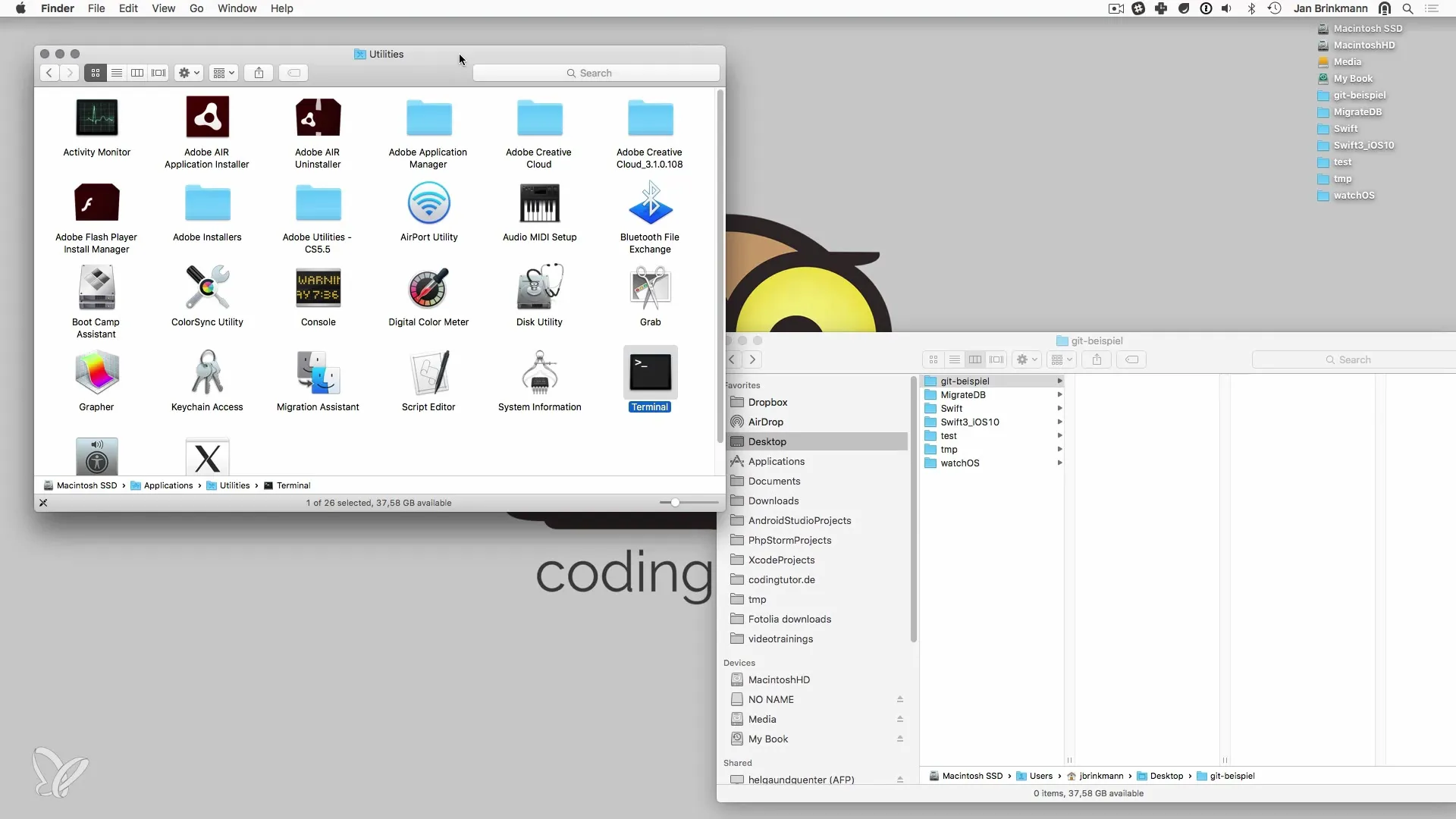
Po otwarciu terminala zobaczysz monit, w którym możesz wprowadzać polecenia. Zaletą jest dostosowanie rozmiaru czcionki do swoich potrzeb, aby wszystkie treści w filmie były dobrze widoczne.
Otwarcie katalogu metodą drag-and-drop
Przydatną sztuczką, aby szybko dotrzeć do konkretnego katalogu projektu, jest drag-and-drop. Jeśli masz katalog w Finderze, po prostu przeciągnij go do otwartego terminala. Spowoduje to automatyczne wstawienie ścieżki, i możesz od razu z niej korzystać.
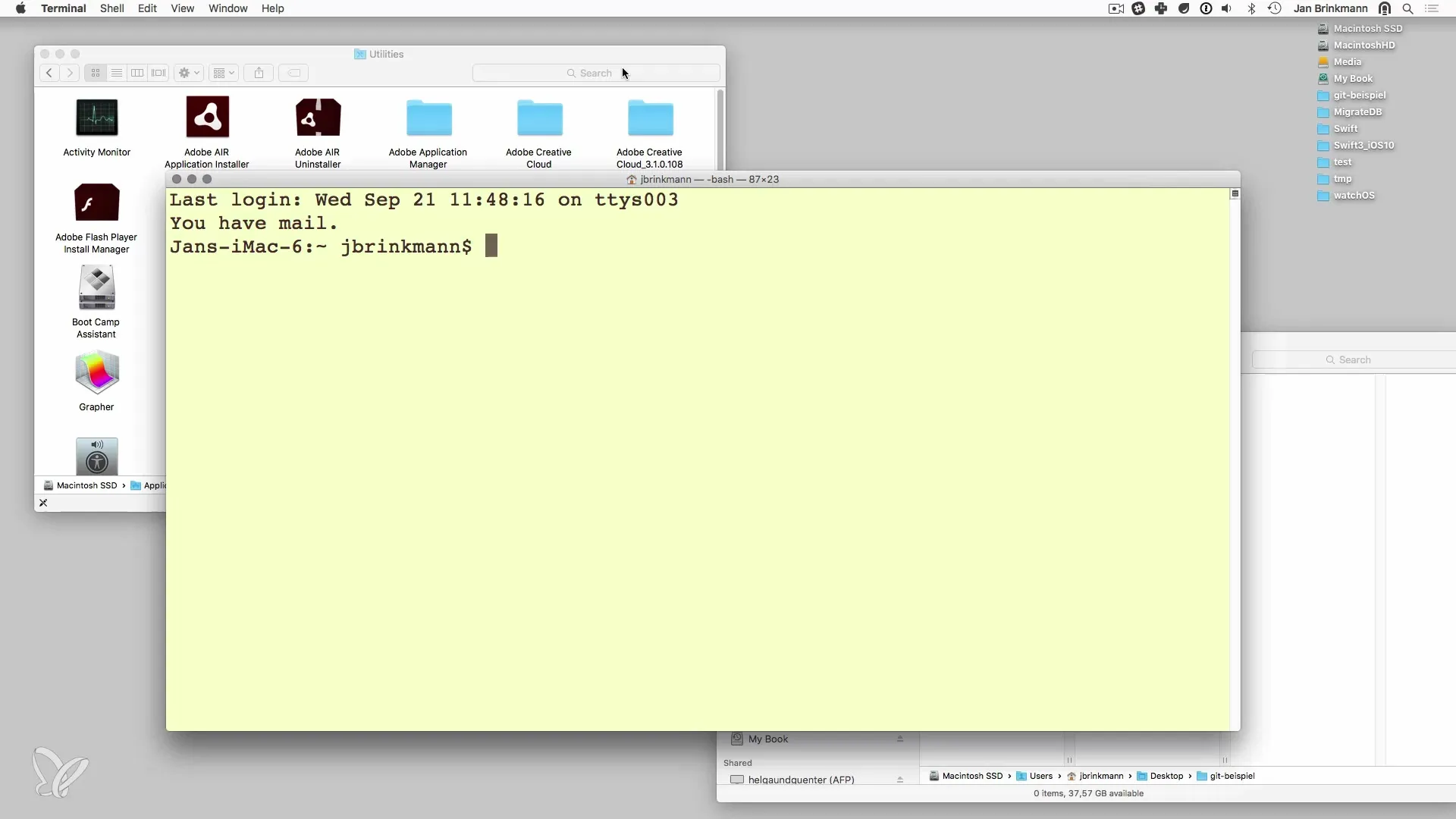
Sprawdzanie katalogu roboczego
Aby upewnić się, że pracujesz w odpowiednim katalogu, możesz użyć polecenia pwd, które oznacza „print working directory”. To polecenie pokaże ci dokładną lokalizację, w której się znajdujesz.
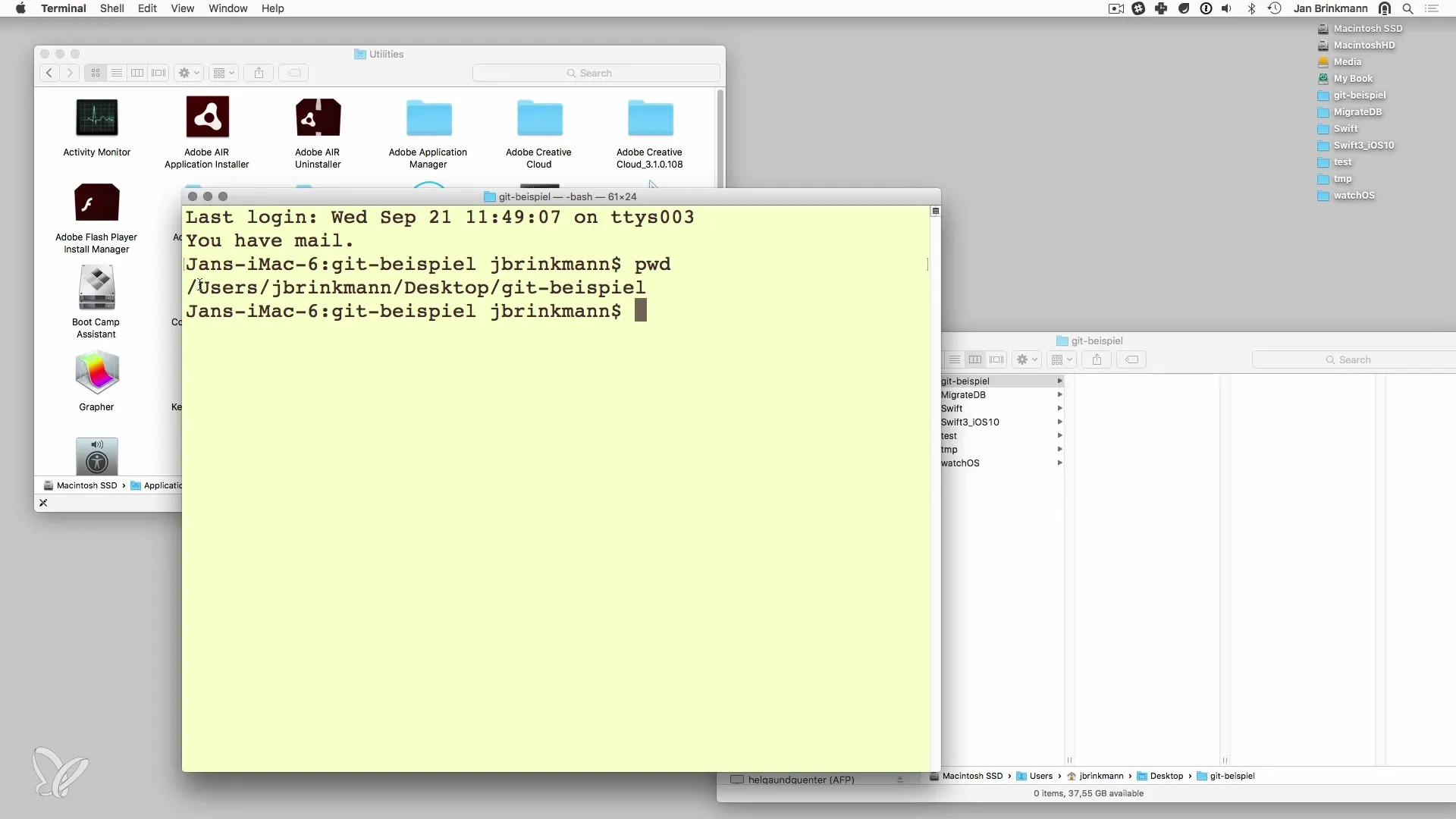
Nawigacja po katalogach
Kiedy jesteś w swoim katalogu domowym, możesz łatwo przechodzić do innych folderów. Na przykład za pomocą polecenia cd, a następnie nazwy katalogu. Aby przejść do folderu Desktop, wpisz po prostu cd Desktop. Następnie możesz użyć polecenia ls, aby wyświetlić zawartość bieżącego katalogu.
Jeśli chcesz wrócić do swojego katalogu roboczego, użyj ponownie polecenia cd, a następnie nazwę katalogu.
Tworzenie projektu Xcode
Aby rozpocząć nowy projekt Xcode, otwórz Xcode i wybierz „Nowy projekt Xcode”. Wybierz prostą „Single View Application” i nazwij swój projekt odpowiednio, na przykład „GitTest”. Następnie kliknij „Utwórz”.
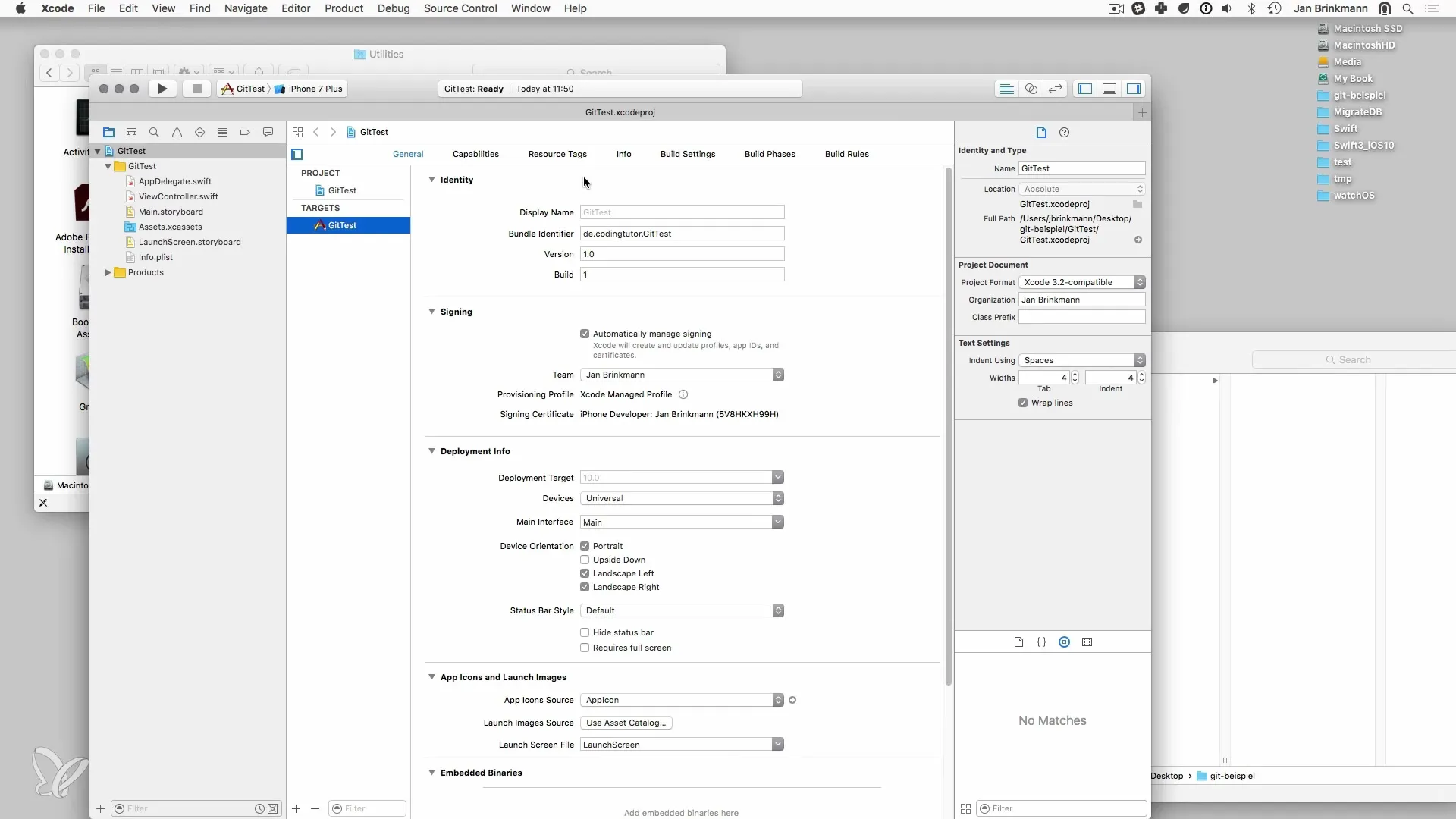
Twój projekt zostanie teraz zapisany w wybranym wcześniej katalogu, a będziesz mógł go zobaczyć zarówno w Finderze, jak i w terminalu.
Praca z Gitem w terminalu
Teraz, gdy twój projekt jest już gotowy, masz możliwość korzystania z Gita do zarządzania swoimi plikami. Możesz dodawać pliki do repozytorium, zmieniać istniejące pliki lub je usuwać.
Ważne jest, aby znać podstawowe polecenia Gita, takie jak git init, git add oraz git commit. Te polecenia są kluczowe do śledzenia zmian w twoim projekcie i prowadzenia kontroli wersji.
Podsumowanie – Git i wiersz poleceń w macOS
W tym przewodniku nauczyłeś się, jak otworzyć terminal w macOS i jak stosować podstawowe polecenia nawigacyjne. Możesz tworzyć projekty w Xcode i czerpać korzyści z Gita w terminalu. Dzięki tym umiejętnościom jesteś dobrze przygotowany do efektywnego zarządzania swoimi projektami.
Najczęściej zadawane pytania
Dlaczego powinienem korzystać z wiersza poleceń?Wiersz poleceń zapewnia większą kontrolę i możliwości zarządzania projektami niż interfejsy graficzne.
Gdzie znaleźć terminal w macOS?Terminal znajduje się w „Programach” → „Narzędzia” na Twoim Macu.
Jak korzystać z drag-and-drop w terminalu?Po prostu przeciągnij katalog z Findera do terminala, aby automatycznie wstawić ścieżkę.
Jakie podstawowe polecenia powinienem znać dla Gita?Najważniejsze polecenia to git init, git add, git commit i git status.


